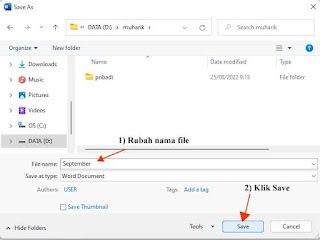Ketika kita sudah selesai bekerja dengan dokumen ms word, kita perlu menyimpan dokumen tersebut supaya bisa kita gunakan di masa depan. mungkin pertama kali kita menggunakan microsoft word 2019 masih terasa kaku, namun ketika sering berlatih menggunakannya membuat kita mudah di dalam mengoperasikan Microsoft word 2019. Karena itu, penulis menyarankan kepada saudara untuk sering berlatih menggunakan microsoft word melalui tutorial yang disediakan di website Khoiri.com.
Berikut adalah 3 cara menyimpan dokumen di microsoft word 2019.
Cara pertama menyimpan dokumen di ms word 2019
- Klik tab save yang ada di atas File

Gambar 1.0. Klik Tab Save untuk Menyimpan - Muncul dialog Save File

Gambar 1.1. Rubah nama file dan pilih lokasi file, kemudian klik Save - Nama file bisa anda rubah sesuai keinginan anda, lokasi bisa anda tentukan pada folder yang anda pilih.
- Setelah sesuai klik save.
Cara Kedua Menyimpan dokumen di MS Word 2019
- Klik Tab File
- Klik Save atau Save As

Gambar 1.2. Tahapan menyimpan file Dokumen di MS Word 2019 - Kemudian klik browse untuk memilih menyimpan lokasi file tersebut dan merubah nama dokumen.

Gambar 1.3. Rubah nama dokumen dan klik Save untuk menyimpan dokumen - Setelah sesuai klik Save.
Cara Ketiga Menyimpan dokumen di MS Word 2019
- Menggunakan shortcut dengan menekan tombol Ctrl + S
- Muncul dialog Save This File sebagaimana gambar 1.1 di atas.
- Nama file bisa anda rubah sesuai keinginan anda, lokasi bisa anda tentukan pada folder yang anda pilih.
- Setelah sesuai klik save.
Setelah anda menyimpan file dokumen anda dengan MS Word 2019, anda bisa menutup dokumen dengan mengklik tombol X di pojok kanan atas MS Word
Demikian tutorial 3 cara menyimpan dokumen di Microsoft word 2019 dan cara menutupnya, apabila saudara mempunyai pertanyaan silakan tulis melalui kolom komentar di bawah.
Apabila materi ini bermanfaat silakan bagikan kepada teman atau saudara anda yang membutuhkan.